🙌
AzCopyを使ってファイルをStorage Accountにアップロードしよう
AzCopyをダウンロード
AzCopyをダウンロードします
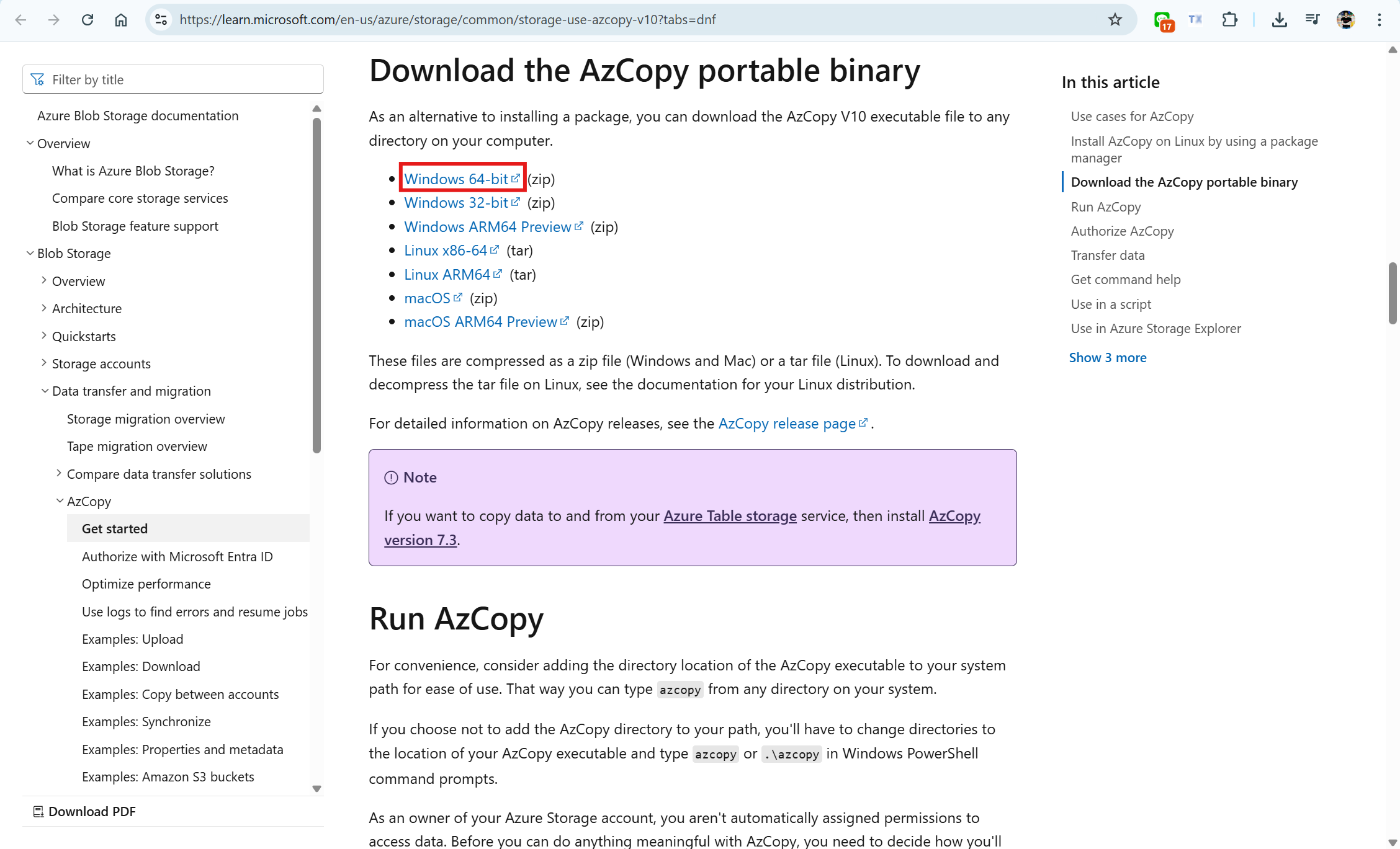
ファイルを解凍します
中にはazcopy.exeというファイルはあるはずです
azcopy.exeの置き場を作成
C:\Users\chenyiaに移動します
左上のNewをクリックして、Folderをクリックします
Toolsというフォルダを新規作成します

Toolsを移動します
さきほどのazcopy.exeをToolsの中にいれます
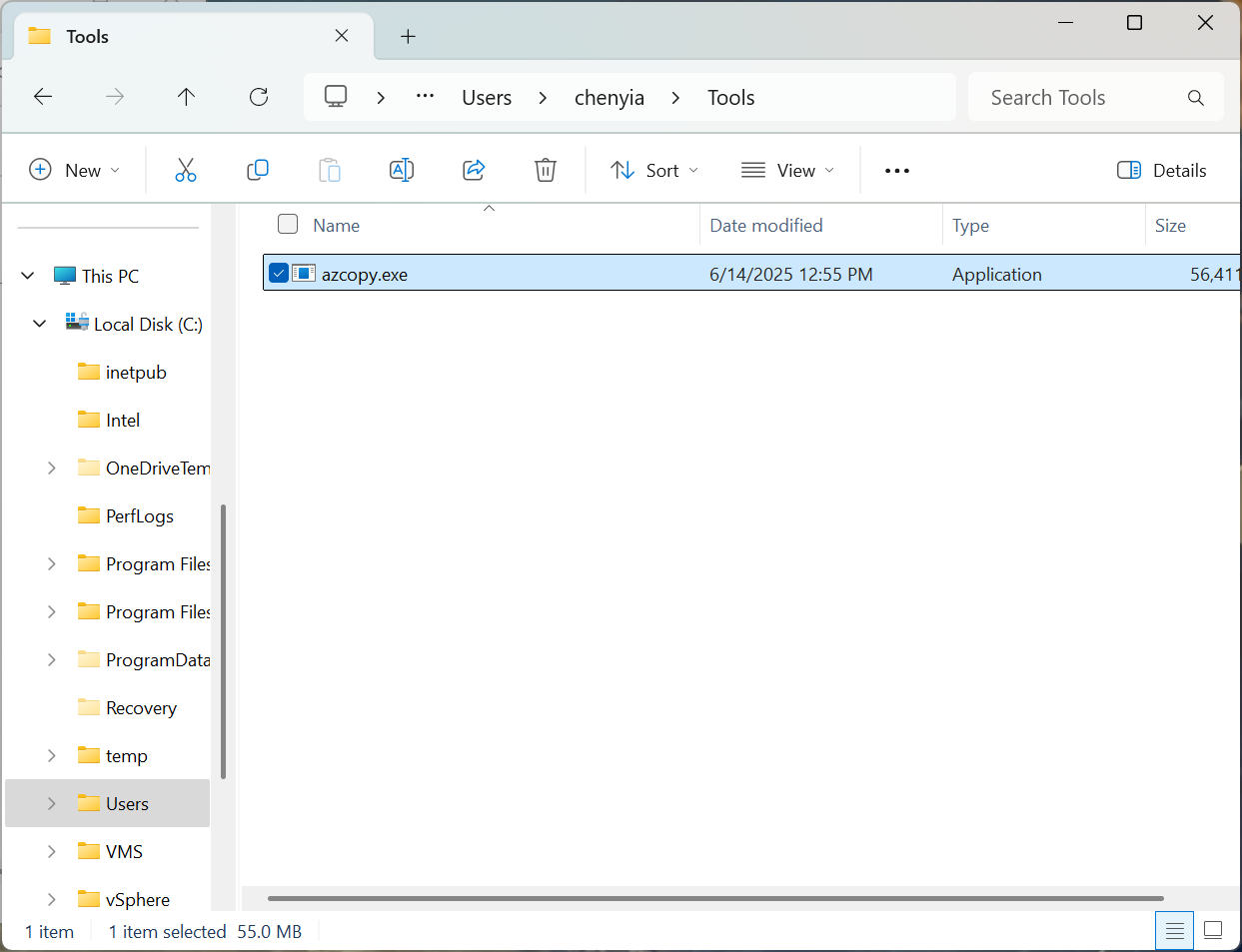
環境変数を設定
Edit the system environment variablesを選択します

Environment Variablesをクリックします

System variablesの下に、Pathをセレクトします
Editをクリックします

Newをクリックして、Toolsのパスを入れます
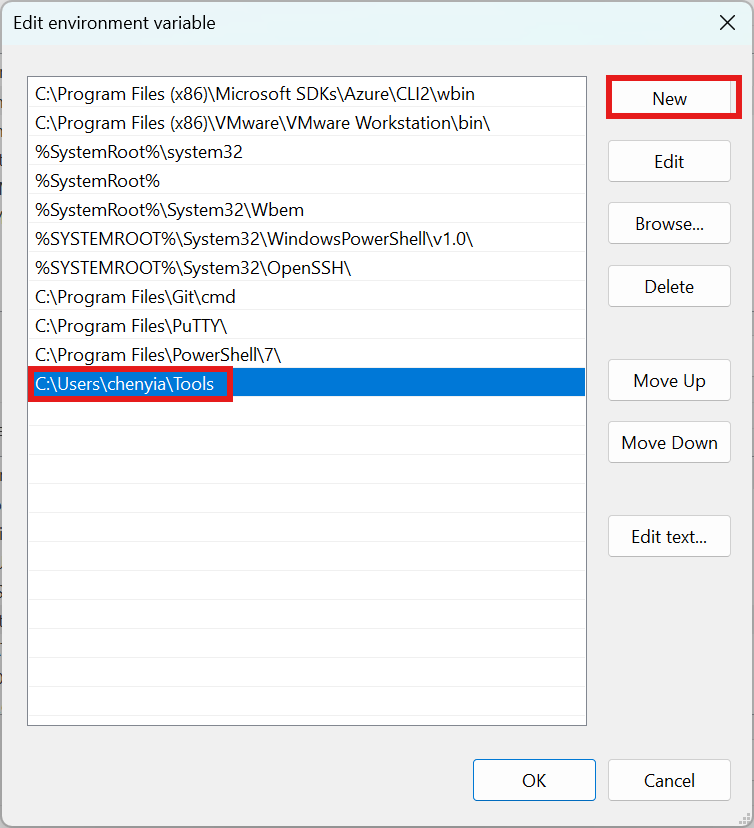
OKを2回クリックして、編集画面をクローズします
Containerのトークンをゲット
Storage Accountを開きます

指定のcontainerに移動します

Shared access tokensをクリックします
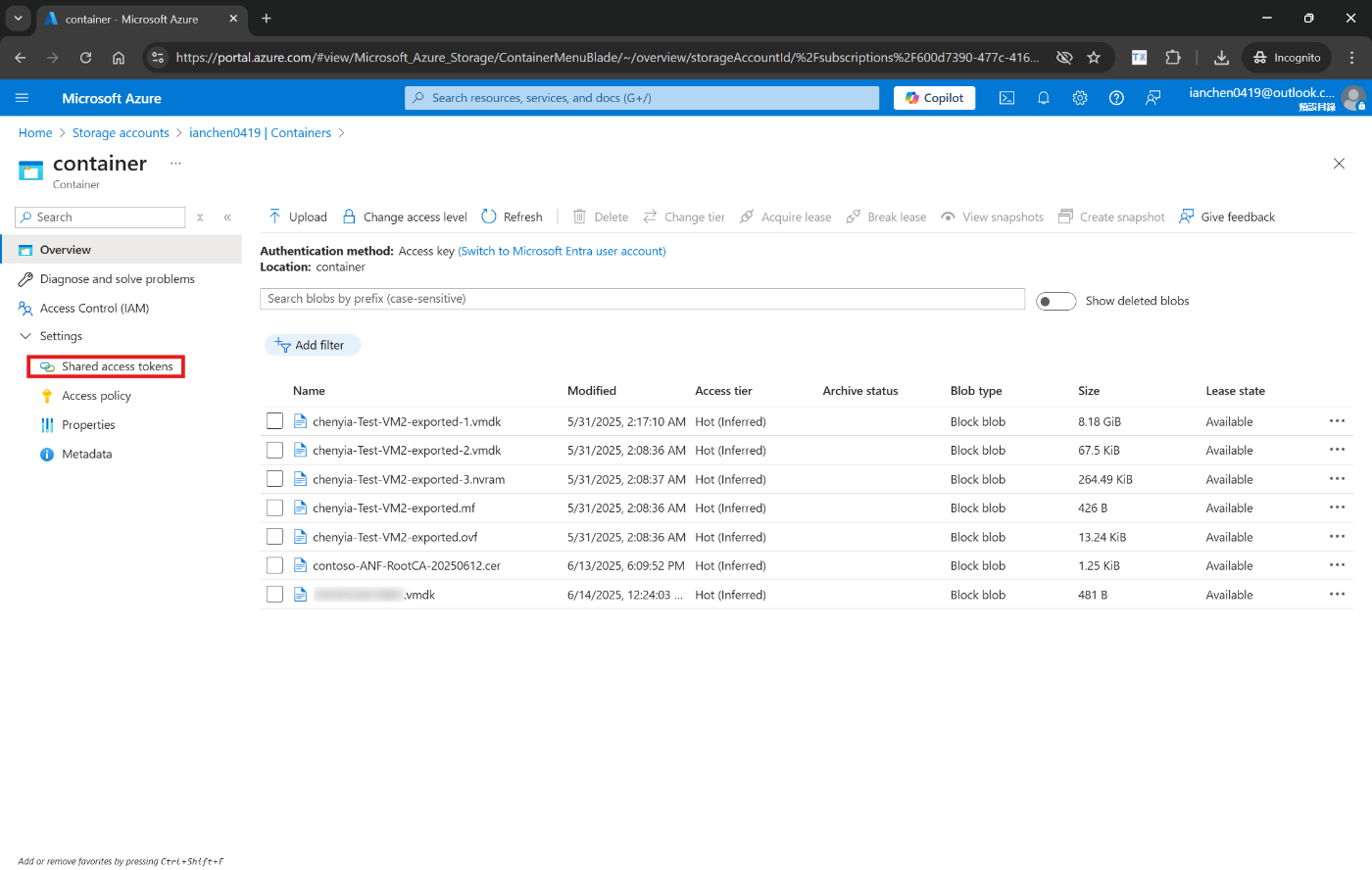
Permessionsを開いて、全部の項目にチェックを入れます

Generate SAS token and URLをクリックします

Blob SAS URLをコピーして、手元のメモ帳に貼ります

ローカルファイルパスを作成
アップロード元であるファイル対象に右クリック、
「Copy as path」をクリックして、パスをコピーします。
コマンドを作成
コマンドをコピーします

azcopy copy "C:\local\path" "https://account.blob.core.windows.net/mycontainer1/?sv=2018-03-28&ss=bjqt&srt=sco&sp=rwddgcup&se=2019-05-01T05:01:17Z&st=2019-04-30T21:01:17Z&spr=https&sig=MGCXiyEzbtttkr3ewJIh2AR8KrghSy1DGM9ovN734bQF4%3D" --recursive=true
-
C:\local\pathの部分を、ローカルファイルパスを入れ替えます。 -
https://account.blob.core.windows.net/mycontainer1/?sv=2018-03-28&ss=bjqt&srt=sco&sp=rwddgcup&se=2019-05-01T05:01:17Z&st=2019-04-30T21:01:17Z&spr=https&sig=MGCXiyEzbtttkr3ewJIh2AR8KrghSy1DGM9ovN734bQF4%3Dの部分を、メモ帳の中のBlob SAS URLを入れ替えます
コマンドを実行
Command Promptを開いて、Toolsフォルダに移動します
cd C:\Users\chenyia\Tools
先ほど作成したコマンドを入れて、実行します
しかし、なぜか失敗しました、、

Discussion